Win7系统怎么设置自动开机
教程之家
操作系统
Win7系统如何设置自动开机?最近有位win7系统用户使用电脑的时候,觉得每次都需要自己手动开启电脑,显得非常麻烦,所以想要设置自动开机,但是却不知道怎么操作,那么win7系统如何设置自动开机呢?下面小编就为大家带来win7系统设置自动开机的操作方法,一起来看看吧!
电脑设置自动开机操作方法
1、在电脑桌面选择【计算机】,鼠标右键单击选择菜单栏中的【管理】;如图所示:
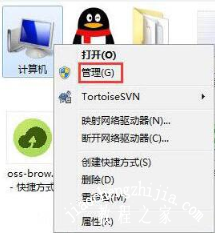
2、在管理窗口中,点击【任务计划程序】,然后选择【任务计划程序库】;如图所示:
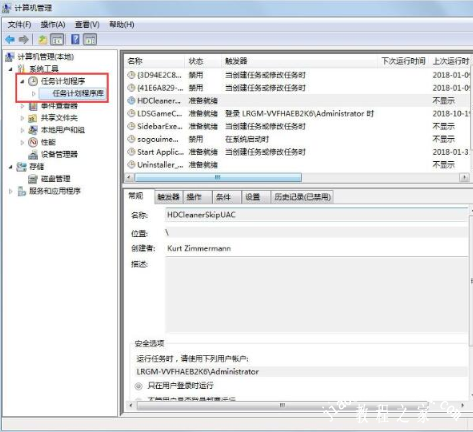
3、点击右边的【创建基本任务】;如图所示:
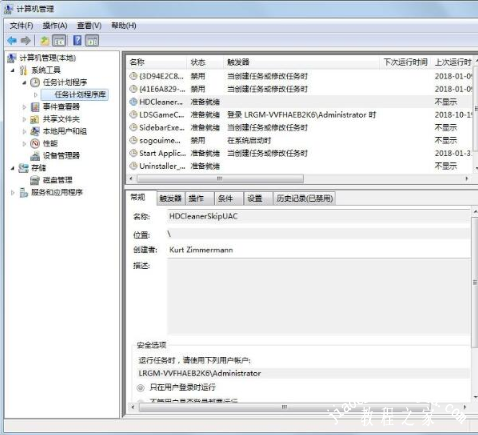
4、在弹出的窗口中,在输入框中输入【名称】、【描述】,之后选择【下一步】来进入下一步操作;如图所示:
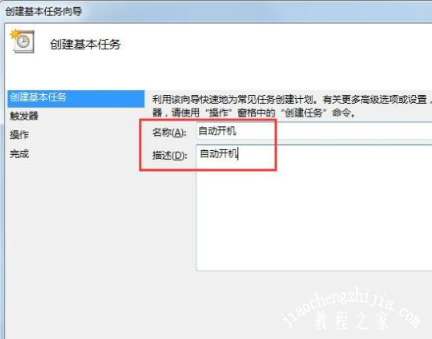
5、在【任务触发器】窗口,鼠标单击选择【每天】或者其他选项,根据自己的需求,然后选择【下一步】;如图所示:
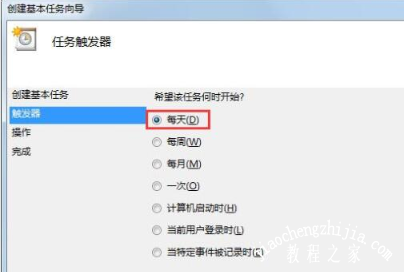
6、在【每日】窗口中,选择指定任务开始日期、时间,和相应的时间间隔,之后选择【下一步】;如图所示:
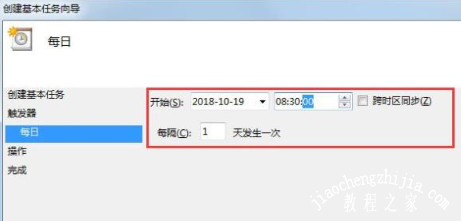
7、在【操作】窗口中,鼠标单击选择【启动程序】项,之后选择【下一步】;如图所示:
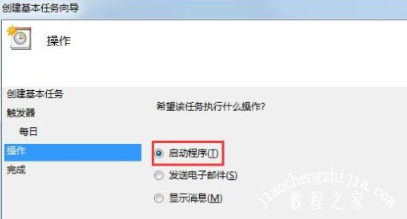
8、在【启动程序】窗口中,点击浏览,选择任一程序或脚本,之后选择【下一步】;如图所示:
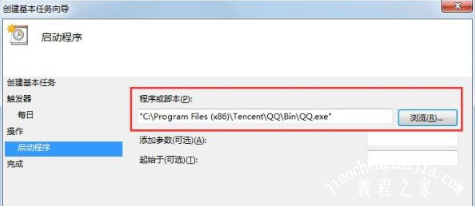
9、点击完成,到此自动开机设置配置完成。如图所示:
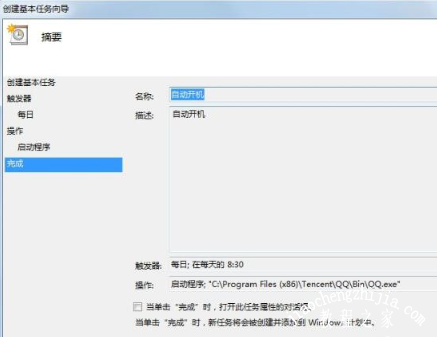
以上是小编为您收集的资讯,更多精彩敬请关注教程之家网站!
![笔记本安装win7系统步骤[多图]](https://img.jiaochengzhijia.com/uploadfile/2023/0330/20230330024507811.png@crop@160x90.png)
![如何给电脑重装系统win7[多图]](https://img.jiaochengzhijia.com/uploadfile/2023/0329/20230329223506146.png@crop@160x90.png)

![u盘安装win7系统教程图解[多图]](https://img.jiaochengzhijia.com/uploadfile/2023/0322/20230322061558376.png@crop@160x90.png)
![win7在线重装系统教程[多图]](https://img.jiaochengzhijia.com/uploadfile/2023/0322/20230322010628891.png@crop@160x90.png)
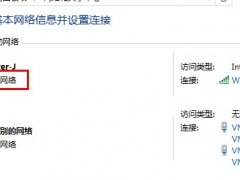
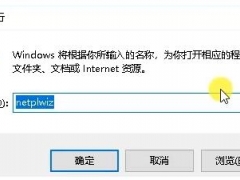

![ios15怎么修改ipv4-苹果ios15修改ipv4地址教程[多图]](https://img.jiaochengzhijia.com/uploadfile/2021/0612/20210612120511458.jpg@crop@240x180.jpg)